Monet käyttäjät ovat ilmoittaneet virheestä, jossa yritettäessä kopioida tiedostoa USB-asemaan he saavat virheen:
Tiedosto
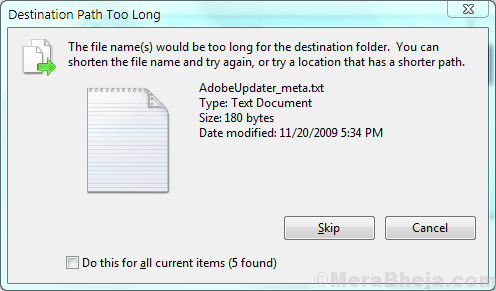
Tämä virhe esiintyy tyypillisesti USB-asemissa, kun käyttäjä yrittää kopioida yhden yli 4 Gt: n kokoisen tiedoston huolimatta siitä, että USB-asemassa on siihen riittävästi tilaa. Esimerkiksi. Oletetaan, että sinulla on 16 Gt: n USB-asema, mutta yrität kopioida siihen 4,6 Gt: n tiedoston. Huolimatta siitä, että USB-asema on tyhjä, kohtaat tämän virheen.
Syy
Syynä on se, että USB-asema on alustettu FAT32-muotoon. Tämä pakottaa USB-asemaan käytännön, jonka mukaan yksittäistä tiedostoa, jonka koko on yli 4 Gt, ei voitu kopioida asemalle. Voimme kopioida useita tiedostoja asemaan, joka vie kokonaistilan, joka on yhtä suuri kuin aseman tilavuus, mutta mikään yksittäinen tiedosto ei voi olla kooltaan yli 4 Gt.
Resoluutio
Ratkaisu 1] Muoto
Tämän ongelman ratkaisu alusta USB-asema uudelleen ja muuta tiedostojärjestelmää. Tämä kuitenkin pyyhkii kaikki USB-aseman tiedot, joten voit kopioida ne väliaikaisesti muualle ja korvata ne alustamisen jälkeen.
1] Avaa File Explorer >> Tämä tietokone.
2] Napsauta hiiren kakkospainikkeella USB-asemaa ja sitten Muoto.
3] Muuta tiedostojärjestelmä FAT32 että NTFS.
4] Tarkista Pika-muoto-vaihtoehto, jotta prosessi on nopeampi, ja napsauta sitten Käynnistä.
Alustamisen jälkeen irrota USB-asema ja liitä se uudelleen, jotta voit kopioida tiedostosi nyt.
Ratkaisu 2] Komentokehotteen kautta
Jos yllä oleva toimenpide on jostain syystä ongelmallinen, yritä alustaa USB-asema komentokehotteella.
1] Kirjoita komentokehote Windowsin hakupalkkiin. Napsauta hiiren kakkospainikkeella komentokehotteen kuvaketta ja valitse Suorita järjestelmänvalvojana.
2] Kirjoita seuraava komento ja suorita se painamalla Enter:
muuntaa X: / fs: ntfs / nenävarmuus
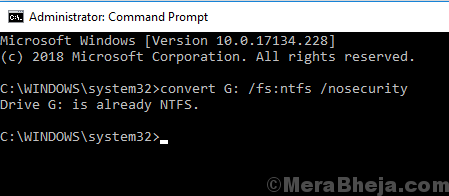
Missä X: on USB-aseman asemakirjain.
3] Uudelleenkäynnistää ja yritä kopioida tiedosto. Se toimisi tällä kertaa.
Toivottavasti se auttaa!


